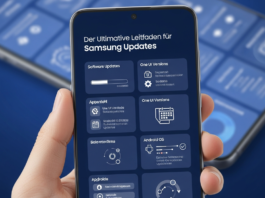[ad_1]


Ist Ihr iPhone langsam? Diese Anleitung soll Ihnen helfen, Ihr iPhone zu beschleunigen und schneller laufen zu lassen. Es gibt eine Reihe von Dingen, die Ihr iPhone verlangsamen können.
Wir haben Ihnen kürzlich gezeigt, wie Sie Ihr iPad beschleunigen können, und jetzt ist es an der Zeit, sich einige praktische Tipps anzusehen, um Ihr iPhone zu beschleunigen. Einige dieser Tipps funktionieren möglicherweise besser als andere, obwohl sie Ihr Gerät beschleunigen sollten, wenn Sie so viele davon wie möglich in Kombination verwenden.
Starten Sie Ihr iPhone neu und schließen Sie alle Ihre Apps
Eine der einfachsten und schnellsten Möglichkeiten, Ihr iPhone zu beschleunigen, besteht darin, Ihre Geräte neu zu starten. Zuvor ist es ratsam, alle Anwendungen auf Ihrem Mobilteil zu schließen.
Wie Sie dies tun, hängt von der Art Ihres iPhones ab, wenn Sie ein iPhone mit einer Home-Taste haben, wie das iPhone SE, Tippen Sie zweimal auf die Home-Taste bis alle geöffneten Apps auf Ihrem iPhone erscheinen. So Wischen Sie diese Apps nach oben auf dem iPhone-Bildschirm und sie werden geschlossen.
Wenn Sie ein iPhone ohne Home-Button wie das iPhone 13 haben, von unten nach oben wischen Ihres Bildschirms und dann sehen Sie die geöffneten Anwendungen. Nach oben wischen bei jeder Anwendung, bis sie ebenfalls geschlossen sind.
Sobald Sie alle Apps auf Ihrem iPhone geschlossen haben, können Sie dies tun schalte dein iPhone aus und neu starten, Es kann helfen, Ihr Gerät zu beschleunigen.
Aktualisieren Sie Ihr iPhone auf die neueste Softwareversion
Eine weitere Möglichkeit, Ihr iPhone schneller zu machen, besteht darin, die neueste Version der iOS-Software von Apple auf Ihrem Gerät zu installieren. Sie können überprüfen, ob Sie die neueste Version der Software haben, indem Sie auf gehen Einstellungen > Allgemein > Software-UpdateSie sehen dann, ob ein Update verfügbar ist.
Wenn auf Ihrem Gerät ein Update verfügbar ist, wird empfohlen, die neueste Version von iOS zu installieren, da dies Ihr iPhone beschleunigen kann.
Um die neueste Version von iOS zu installieren, gehen Sie zu Einstellungen > Allgemein > Software-Update > Herunterladen und installierenDadurch wird die neueste Software installiert und kann dabei helfen, Ihr Gerät zu beschleunigen.
Löschen Sie Cookies und den Safari-Browser-Cache
Jedes Mal, wenn wir eine Website in Safari auf dem iPhone besuchen, werden ein Cookie und einige Dateien auf dem iPhone gespeichert. Eine Möglichkeit, Ihr Gerät zu beschleunigen, besteht darin, diese Cookies und den Cache von Ihrem Gerät zu löschen.
Um Safari-Cookies und den Cache zu löschen, gehen Sie zu Einstellungen > Safari > Verlauf und Website-Daten löschen dann auswählen Klar.
Dadurch wird alles aus dem Safari-Browser auf Ihrem iPhone gelöscht. Wenn Sie eine Ihrer Websites erneut besuchen, müssen Sie sich erneut anmelden.
Deaktivieren Sie Ortungsdienste und Hintergrund-App-Aktualisierung usw.
Es gibt eine Reihe anderer Dinge, die Ihr iPhone verlangsamen können, wie z. B. Ortungsdienste und die Aktualisierung von Hintergrund-Apps.
Um Ortungsdienste auf Ihrem iPhone zu deaktivieren, gehen Sie zu Einstellungen > Privatsphäre > StandortdiensteSie können dann auswählen, für welche Apps Sie diese Funktion verwenden möchten, oder sie vollständig deaktivieren.
Einige Apps wie Google Maps und Apple Maps und andere müssen dies aktivieren, damit es funktioniert. Daher ist es am besten, diese Funktion für die meisten Apps, die sie nicht benötigen, einfach zu deaktivieren, anstatt sie vollständig zu deaktivieren.
Um diese Funktion für einzelne Apps zu deaktivieren, gehen Sie zu Einstellungen > Privatsphäre > Standortdienste Wählen Sie dann die gewünschte Anwendung aus und wählen Sie aus Niemals. Dadurch wird sichergestellt, dass bestimmte Apps diese Funktion nicht verwenden.
Eine andere Möglichkeit, Ihr iPhone schneller zu machen, ist die Aktualisierung der Hintergrund-App. Gehen Sie dazu zu Einstellungen > Allgemein > Aktualisieren Sie die App im HintergrundSie können diese Funktion dann für alle Apps oder für einzelne Apps deaktivieren.
Eine andere Sache, die Ihr iPhone verlangsamen kann, sind Benachrichtigungen. Sie können sie entweder vollständig oder für jede einzelne App deaktivieren.
Um Benachrichtigungen auf dem iPhone zu deaktivieren, gehen Sie zu Einstellungen > Notiz Na und Apps auswählen für die Sie Benachrichtigungen deaktivieren möchten. Dies sollte auch dazu beitragen, die Anzahl der Benachrichtigungen zu reduzieren, die Sie auf Ihrem iPhone erhalten.
Wir hoffen, dass Sie diesen Leitfaden nützlich finden und hoffen, dass er Ihnen dabei hilft, Ihr iPhone zu beschleunigen und schneller zu machen. Wenn Sie Fragen haben, hinterlassen Sie bitte unten einen Kommentar und lassen Sie es uns wissen. Dieses Handbuch wurde basierend auf der aktuellen Version von iOS geschrieben, die zum Zeitpunkt des Schreibens iOS 16 war. Weitere Tipps finden Sie unter Apple-Website.
Bildnachweis: Jeremy Bezanger
Abgelegt unter: Apple, Apple iPhone, Anleitungen
Offenlegung: Einige unserer Artikel enthalten Affiliate-Links. Wenn Sie etwas über einen dieser Links kaufen, erhält Geeky Gadgets möglicherweise eine Affiliate-Provision. Mehr erfahren.
Neueste Geek-Gadget-Angebote
[ad_2]
Source